
Khi chúng ta mua laptop nói chung và laptop Dell nói riêng thì điều luôn được người dùng quan tâm đó là cấu hình cũng như chế độ bảo hành máy, đặc biệt là là với laptop cũ.
Nếu bạn muốn chắc chắn chiếc máy của mình có cấu hình chính xác và còn hạn bảo hành hay không. Thì việc kiểm tra chế độ bảo hành của laptop từ hãng là việc nên làm. Dưới đây là một vài cách kiểm tra laptop dell chính hãng, kiểm tra model laptop, cách check service tag dell, cách kiểm tra tên máy tính laptop dell, cùng tham khảo nhé.
➟ Xem thêm: Công ty chuyên cung cấp thiết bị tin học tại TPHCM
» 1. Cách kiểm tra laptop Dell chính hãng bằng service tag
Kiểm tra trực tuyến là cách kiểm tra laptop Dell chính hãng thực hiện đơn giản và chính xác. Nhờ cách này, chúng ta sẽ biết được thông tin của laptop đang kiểm tra từ hãng Dell. Cách thực hiện như sau:
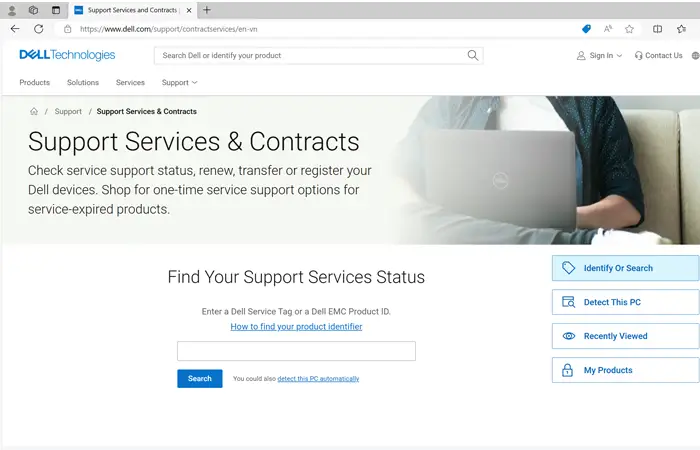
Bước 2: Kiểm tra service tag dell được ghi ở mặt dưới của laptop hoặc thùng đựng máy. ( Gồm 7 ký tự gồm cả số và chữ )
 |
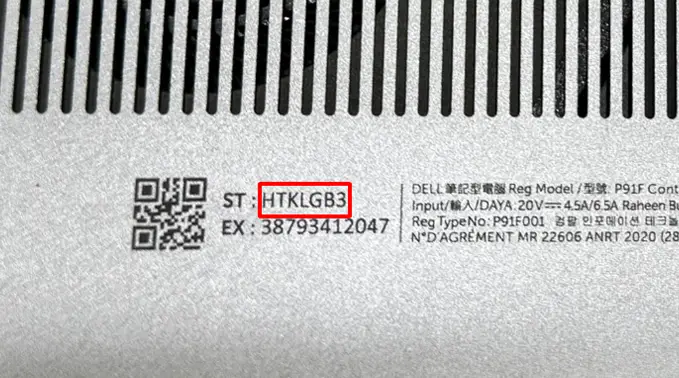 |
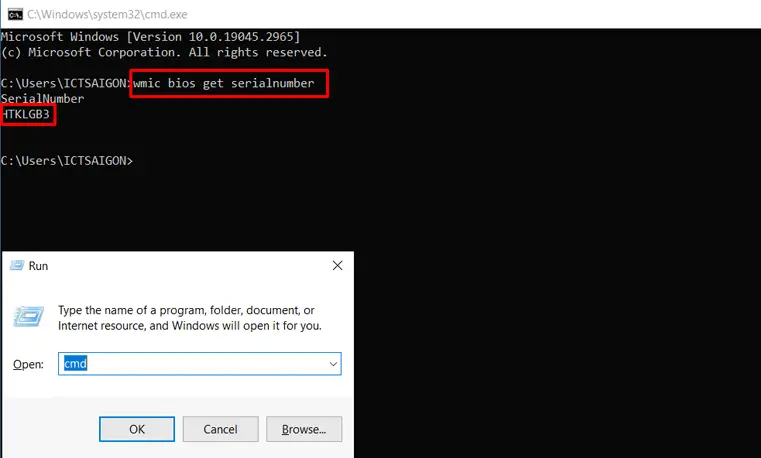
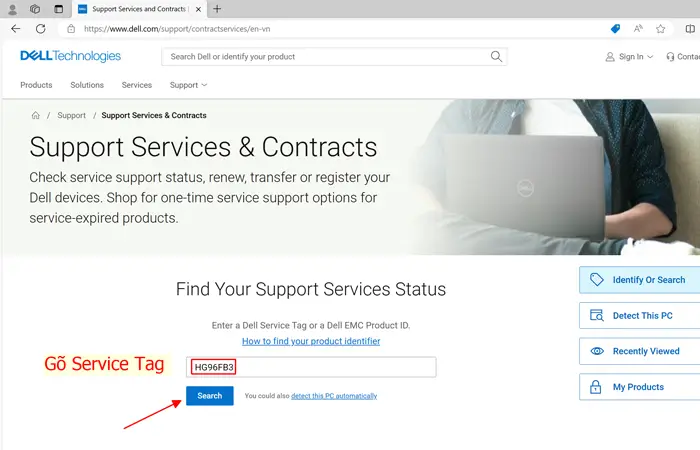
➟ Xem thêm:Cho thuê laptop giá rẻ hồ sơ thủ tục đơn giảnCho Thuê Máy Tính Để Bàn Dựng Phim, Edit Video Chuyên Nghiệp
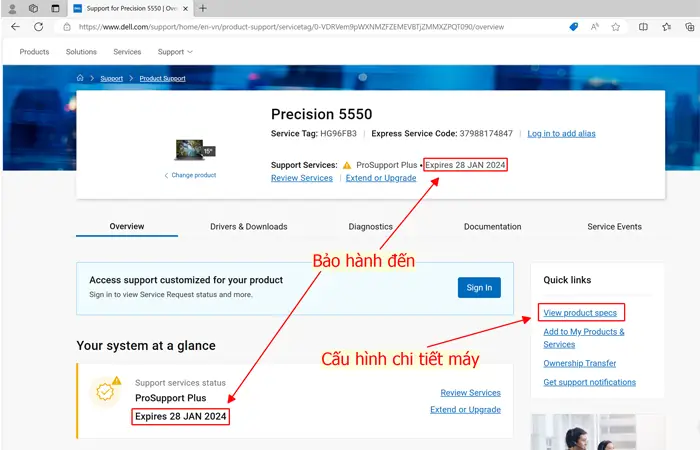
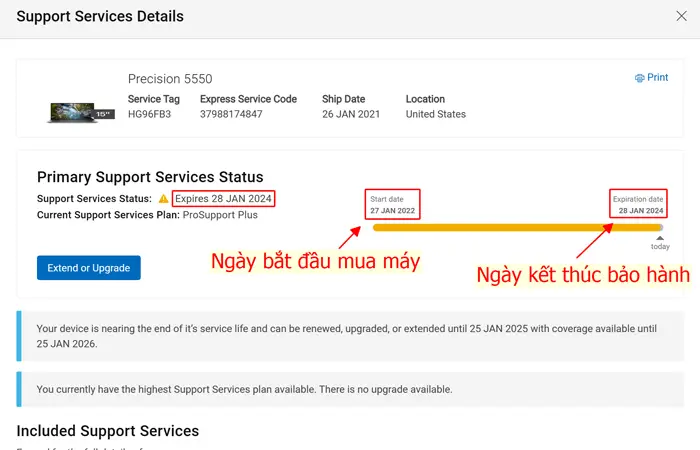
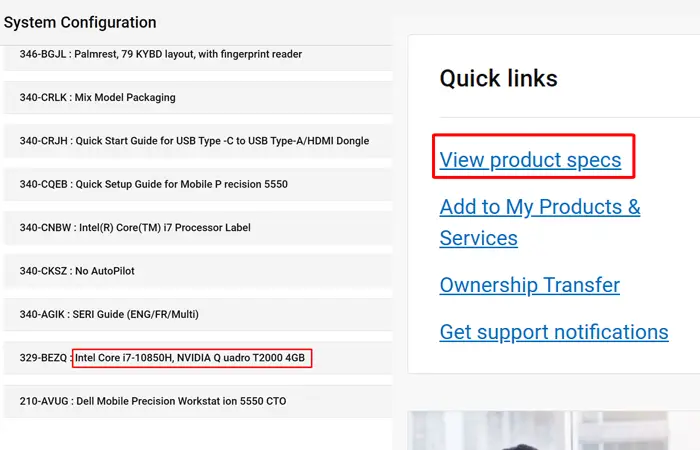
» 2. Cách xem thông tin laptop Dell bằng lệnh “dxdiag”
Bước 1: Bạn nhấn tổ hợp phím “Windows+R” tại màn hình desktop, hộp thoại Run sẽ xuất hiện. Nhập vào ô trống dòng “dxdiag”.
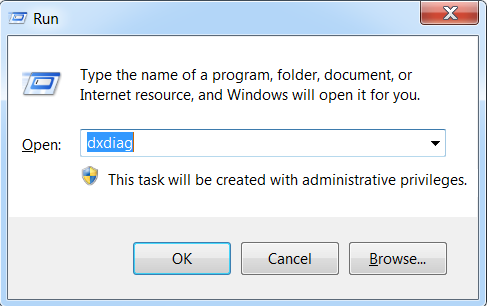
Bước 2: Hộp thoại DirectX Diagnostic Tool sẽ xuất hiện. Sau đó tại đây bạn sẽ có thông tin đầy đủ của laptop thông qua 4 tab System, Dispay, Sound và Input.
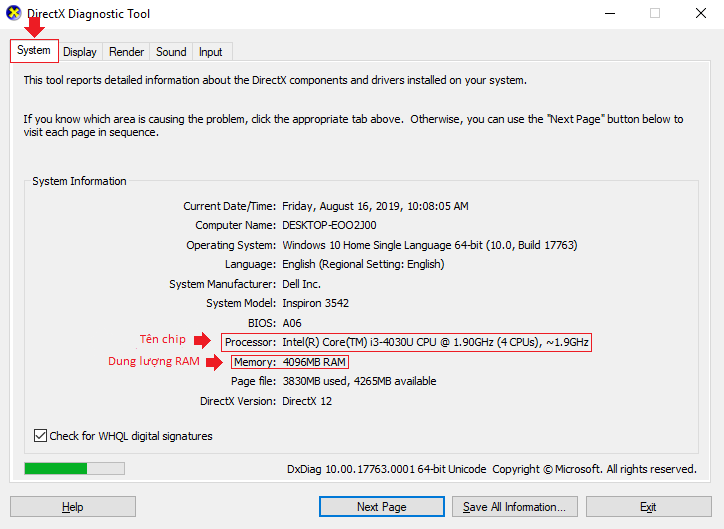
» 3. Cách xem thông tin laptop Dell bằng lệnh “msinfo32”
Bước 1: Tại màn hình desktop bạn nhấn tổ hợp phím “Windows+R”, hộp thoại Run sẽ xuất hiện. Sau đó nhập vào ô trống dòng “msinfo32”.
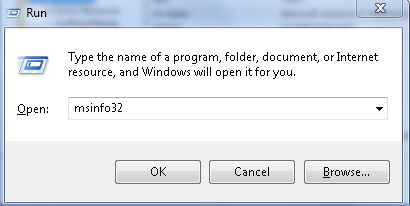
Bước 2: Cửa sổ System Information bật lên tại đây. Sẽ cung cấp thông tin về hệ điều hành máy, tên máy, vi xử lý, RAM,… Nếu muốn biết chi tiết hơn ở từng cấu hình, bạn có thể chọn ở thanh menu bên trái.
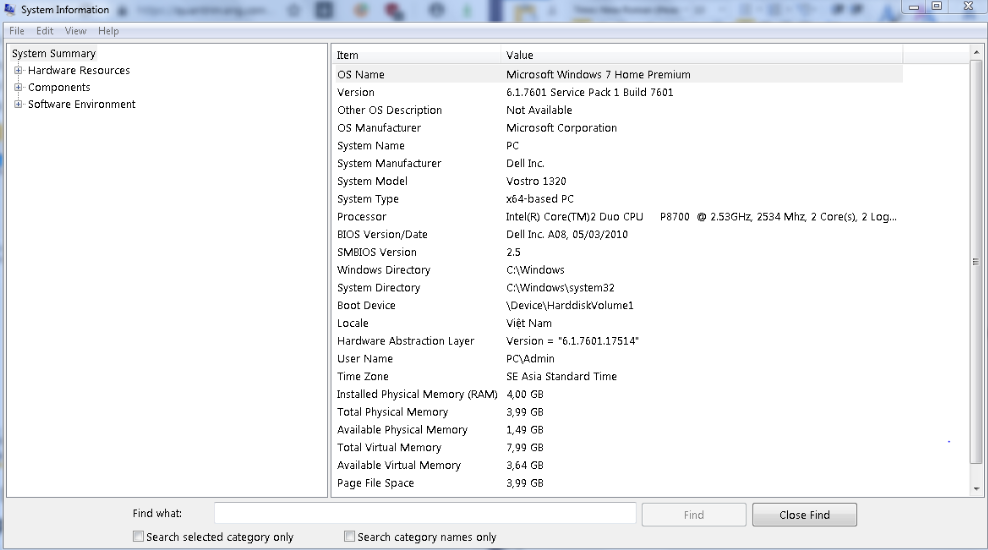
➟ Xem thêm: 3 Cách Khắc Phục Khi Macbook Không Nhận Ổ Cứng Ngoài
» 4. Cách xem thông tin laptop bằng phần mềm CPU-Z
Bạn có thể dễ dàng tải ứng dụng CPU-Z này từ công cụ tìm kiếm của Google. Ứng dụng CPU-Z khi mở lên sẽ cho bạn biết đầy đủ hơn các thông tin về CPU, Caches, Maiboard, Memory, SPD, Graphics, Bench và About.
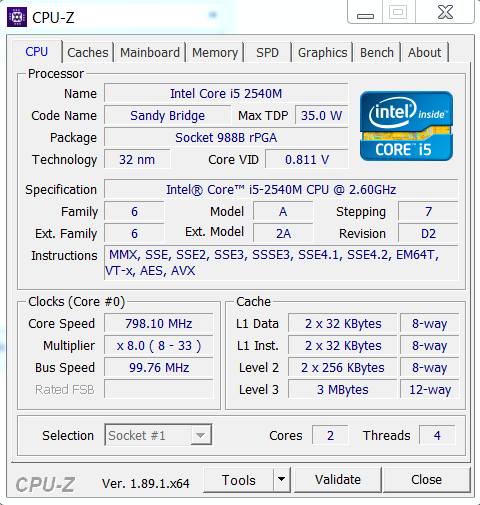
– Tab CPU:
Tab Memory: cho bạn biết về RAM của máy. Nếu gắn đủ 2 cây RAM thì sẽ ghi là “dual”. Nếu chỉ mới gắn 1 cây RAM thôi thì chỗ khung “channel” sẽ đề là “single”. Bạn cũng cần biết rằng bus thực tế sẽ chỉ bằng bus 1/2 ghi trên thanh ram.
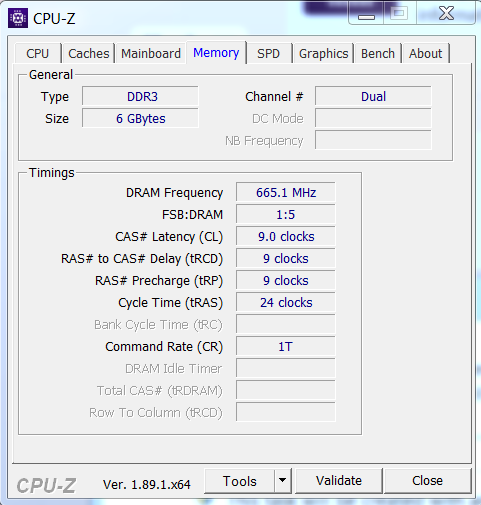
– Tab SPD:
Tab Graphics: tại khung này card onboard mặc định sẽ ko đề dung lượng Vram, chỉ có card rời mới có thông số VRAM.
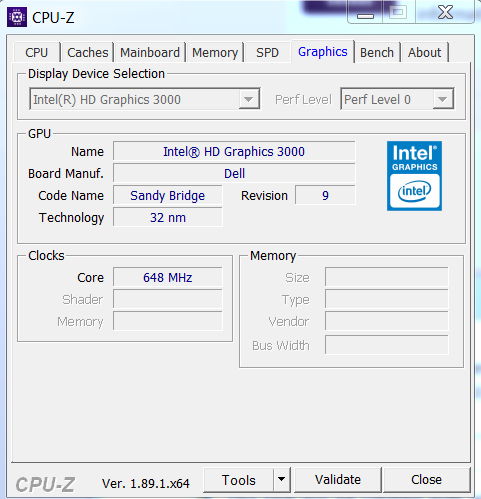
» 5. Kiểm tra laptop Dell chính hãng qua tổng đài CSKH
Ngoài các cách đã trình bày ở trên thì bạn cũng có thể kiểm tra laptop Dell của mình có chính hãng hay không bằng cách gọi trực tiếp cho tổng đài chăm sóc khách hàng của DELL qua hotline: 1800 54 54 55.
Sau khi liên hệ được với tư vấn viên, bạn chỉ việc cung cấp các thông tin và thao tác theo hướng dẫn của tư vấn viên để tiến hành kiểm tra laptop của mình xem có chính hãng hay không.
» Lời kết
t trên đây chúng tôi vừa hướng dẫn các bạn 4 cách kiểm tra laptop dell chính hãng cũng như kiểm tra model laptop. Hy vọng với những thông tin trên, các bạn sẽ kiểm tra được chính xác thông tin mà mình muốn trước khi mua laptop cũng như trong quá trình sử dụng nhé.














